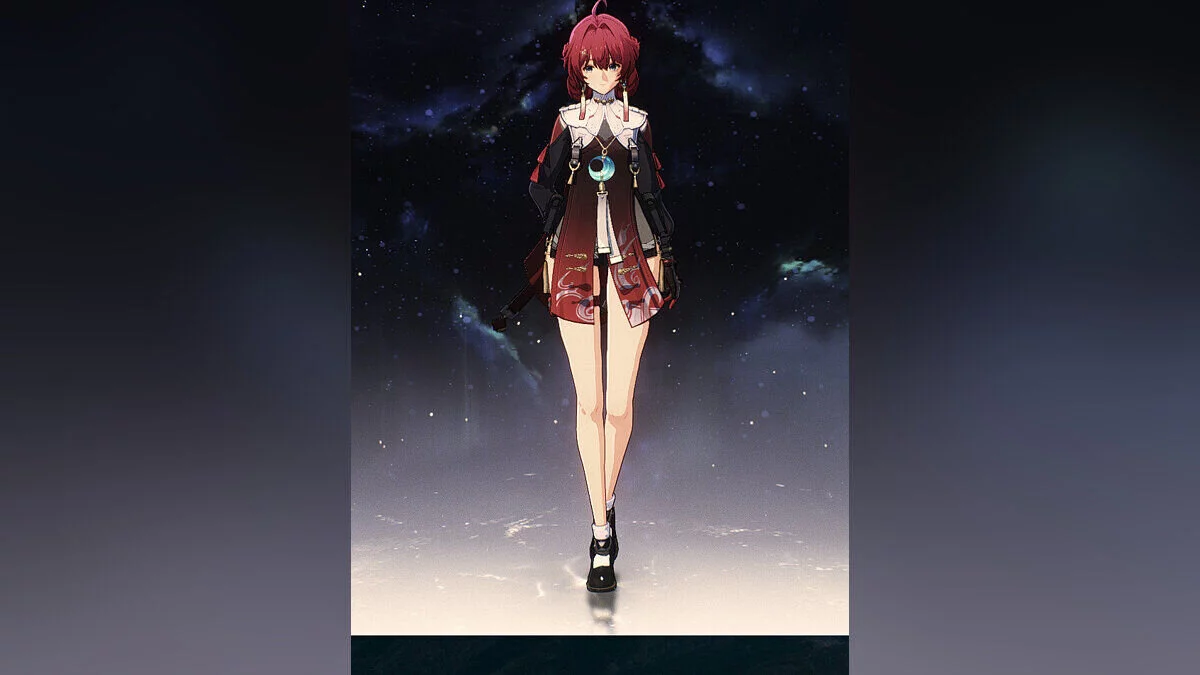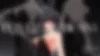Wuthering Waves
Анимешный ролевой экшен в духе Genshin Impact. Сюжет игры начинается с разрушительного события, известного как «Руина», которое привело к коллапсу... Więcej informacji
Menadżer Modów Bez Przeładowania (Wybór Skór)
-
Pobierz (54.09 MB)27 maj 2025, 13:12no-reload-mod-manager-skin-selection_1748340758_505171.rar
Przegląd / Dlaczego ten Menadżer Modów.
Menadżer Modów Bez Przeładowania to narzędzie zaprojektowane, aby ułatwić zarządzanie modami. Dzięki temu narzędziu możesz:
- Wybierać skórki/mody bez potrzeby przeładowania gry (F10).
- Przypisywać obrazy/ikony do swoich modów.
- Grupować swoje mody dla konkretnej postaci.
- Wyświetlać i edytować przypisania klawiszy dla modów.
To narzędzie obsługuje mysz, klawiaturęoraz gamepad (tylko XInput) do wyboru/nawigacji modów.
Wiem, że niektórzy z nas lubią grać z gamepadem/kontrolerem.
Funkcje:
- Wybór Modów: Wybieraj i stosuj mody w locie.
- Bez Przeładowania: Modyfikuje twoje pliki .ini modów, aby mogły być wybierane bez przeładowania.
- Edytor Przypisania Klawiszy: Wygodnie modyfikuj przypisania klawiszy dla modów.
- Automatyczne Wykrywanie Gry: Naciśnięcie klawisza skrótu do przełączania okna otworzy okno dla odpowiedniej gry.
- Wsparcie dla klawiatury, myszy, gamepada (tylko XInput)
Przewodnik:
Jak Zainstalować:
- Pobierz plik instalacyjny.
- Dwukrotnie kliknij plik exe instalatora i zainstaluj jak zwykle.
- Otwórz zainstalowany program.
- Jeśli program działa, zobaczysz jego ikonę w Obszarze Powiadomień (w prawym dolnym rogu).
- Kliknij ikonę w obszarze powiadomień, wybierz swoją docelową grę. Otworzy to okno Menadżera Modów.
- Przejdź do zakładki Ustawienia , upewnij się, że Ścieżka Modów jest poprawna dla twojej wybranej gry.
- Kliknij Zaktualizuj Dane Modów
- Gotowe! Teraz możesz organizować mody, edytować przypisania klawiszy i tak dalej.
Jak Otworzyć Okno Menadżera Modów Bez Przechodzenia do Obszaru Powiadomień:
- Upewnij się, że twoje aktualne okno to okno twojej docelowej gry.
- Naciśnij Alt+W(domyślnie), to pokaże/ukryje okno menadżera modów.
- Jeśli nic się nie dzieje, upewnij się, że działa i jest w obszarze powiadomień, a także sprawdź w zakładce Ustawienia , upewnij się, że Docelowy Proces jest poprawny. Upewnij się, że Przełączniki Okien są poprawne.
Jak Automatycznie Uruchomić Przy Otwieraniu Gry Z XXMI (Opcjonalnie):
- Upewnij się, że jest już zainstalowane.
- Wyszukaj Menadżer Modów Bez Przeładowania za pomocą Wyszukiwania Windows.
- Powinieneś zobaczyć opcję Otwórz Lokalizację Pliku. Kliknij to.
- Prawym przyciskiem myszy kliknij na to, wybierz Kopiuj jako ścieżkę.
- Otwórz swoje XXMI, w swojej docelowej grze, przejdź do Ustawień XXMI, przejdź do Zaawansowanych, zaznacz Uruchom-Po Uruchomieniu/Uruchom Przed Uruchomieniem (wybór należy do ciebie, wybierz jedno).
- Wklej skopiowaną ścieżkę tam.
Jak Dodać Grupę/Mod:
- Upewnij się, że twoja Ścieżka Modów jest ważna.
- Podczas przebywania w zakładce Mody kliknij prawym przyciskiem myszy w dowolnym miejscu i poszukaj Dodaj grupę.
- Prawym przyciskiem myszy kliknij w obszarze wyboru modów i wybierz Dodaj mod.
- Teraz możesz przeciągać i upuszczać foldery modów. 1 folder = 1 mod.
- Naciśnij F10, aby przeładować jeśli nie przeładowano automatycznie.
- Maksymalna liczba modów na grupę to 40 modów. Maksymalna liczba grup to 48 grup.
Jak Dodać Grupę/Mod bezpośrednio przez Eksplorator Plików:
- Przejdź do swojego _MANAGED_ folderu w swoim folderze Mody .
- Wewnątrz możesz utworzyć nowy folder, to będzie folder grupy. Format nazewnictwa to grupa_x , gdzie x to 1-48. Upewnij się, że format nazewnictwa jest dokładnie poprawny i w małych literach. Przykład: grupa_1, grupa_14, grupa_48.
- Przejdź do folderu grupy, możesz wkleić swoje foldery modów tutaj. 1 folder = 1 mod.
- Otwórz Okno Menadżera Modów. Naciśnij Zaktualizuj Dane Modów. Ten krok jest bardzo ważny.
- Naciśnij F10, aby przeładować jeśli nie przeładowano automatycznie.
Jak Usunąć Grupę/Mod:
- Upewnij się, że twoja Ścieżka Modów jest ważna.
- Podczas przebywania w zakładce Mody kliknij prawym przyciskiem myszy na grupę/mod i wybierz usuń grupę/mod.
- To przeniesie twój folder mod/grupa do DISABLED_MANAGED_REMOVED w twoim folderze Mody .
- Automatycznie przywróci wszelkie zmiany w plikach .ini modów. Co oznacza, że wszystkie zmiany, które wprowadziłeś, gdy te mody były zarządzane, zostaną usunięte/przywrócone.
- Naciśnij F10, aby przeładować jeśli nie przeładowano automatycznie.
Jak Usunąć Grupę/Mod bezpośrednio przez Eksplorator Plików:
- Przejdź do swojego _MANAGED_ folderu w swoim folderze Mody .
- Wewnątrz możesz usunąć/przenieść folder grupy lub moda.
- W przypadku, gdy przeniosłeś go, a nie usunąłeś, otwórz Okno Menadżera Modów i przejdź do zakładki Ustawienia . Przeciągnij i upuść foldery do Reverter. Ten krok jest bardzo ważny.
- Otwórz Okno Menadżera Modów. Naciśnij Zaktualizuj Dane Modów. Ten krok jest bardzo ważny.
TLDR:
Zainstaluj jak zwykle, otwórz, uzyskaj dostęp z obszaru powiadomień lub Alt+W podczas gry. Wybór Skór lub Wybór Modów.
To modyfikuje twoje pliki .ini modów, aby mogły być zarządzane bez przeładowania.
W celu zmiany wybranej skóry, wysyła symulacje naciśnięć klawiszy do WWMI (i innych). "background_keypress.ini" sprawia, że twoje WWMI (i inne) odbiera naciśnięcia klawiszy, nawet gdy gra nie jest w fokusie. Nie wysyła naciśnięć klawiszy do gry, tylko do WWMI (i innych).
Overview / Why this Mod Manager.
No Reload Mod Manager is a tool designed to make managing mods easier. With this tool, you can:
- Select skins/mods directly without needing to reload the game (F10).
- Give images/icons to your mods.
- Group your mods for a specific character.
- View and edit mod keybindings.
This tool supports mouse, keyboard, and gamepad (XInput only) inputs for mod selections/navigation.
I know some of us like to play with gamepad/controller.
Features:
- Mod Selection: Choose and apply mods on the fly.
- No Reload: This modify your .ini mod files, so that it can select mod, without reload.
- Keybinding Editor: Modify mod keybindings conveniently.
- Automatic Game Detection: Pressing toggle window shortcut key will open window to corresponding target game.
- Support keyboard, mouse, gamepad (XInput only)
Guide:
How To Install:
- Download the installer setup file.
- Double-click the installer exe file and install as usual.
- Open the installed program.
- If the program running, you can see its icon on System Tray (bottom-right corner).
- Click the icon on system tray, select your target game. It will open the Mod Manager window.
- Go to Settings tab, make sure Mods Path is correct for your specified game.
- Click Update Mod Data
- Done! You can now organize mods, edit keybindings, and so on.
How To Open Mod Manager Window Without Going To System Tray:
- Make sure your current window is your target game's window.
- Press Alt+W(default), this will show/hide mod manager window.
- If it does nothing, make sure it's running & on system tray and please check on Settings tab, make sure Target Process is correct. Make sure Toggle Window Shortcuts is correct.
How To Automatically Run When Opening Game With XXMI (Optional):
- Make sure it's already installed.
- Search No Reload Mod Manager with Windows Search.
- You should see option to Open File Location. Click it.
- Right-click on it, select Copy as path.
- Open your XXMI, on your target game, go to XXMI Setting, Go to Advanced, Tick Run-Post Launch/Run Pre-Launch (up to you, choose one).
- Paste the copied path there.
How To Add Group/Mod:
- Make sure your Mods Path is valid.
- While on Mods tab right click anywhere and look for Add group.
- Right-click on mods selection area and select Add mod.
- Now you can drag & drop mod folders. 1 folder = 1 mod.
- Press F10 to reload if not automatically reloaded.
- Max mods per group is 40 mods. Max group is 48 groups.
How To Add Group/Mod directly via File Explorer:
- Go to your _MANAGED_ folder on your Mods folder.
- In there, you can create new folder, it is group folder. The naming format is group_x where x is 1-48. Make sure the naming format is exactly correct and in lower-case. Example: group_1, group_14, group_48.
- Go to group folder, you can paste your mods folder here. 1 folder = 1 mod.
- Open Mod Manager Window. Press Update Mod Data. This step is very important.
- Press F10 to reload if not automatically reloaded.
How To Remove Group/Mod:
- Make sure your Mods Path is valid.
- While on Mods tab right click on group/mod and select remove group/mod.
- This will move your mod/group folder to DISABLED_MANAGED_REMOVED on your Mods folder.
- It will automatically revert any changes to mod's .ini files. Which means any changes you made while these mods were managed will all be removed/reverted.
- Press F10 to reload if not automatically reloaded.
How To Remove Group/Mod directly via File Explorer:
- Go to your _MANAGED_ folder on your Mods folder.
- In there, you can delete/move group or mod folder.
- In case you moved it and not delete it, open Mod Manager Window and go to Settings tab. Drag and drop the folders to the Reverter. This step is very important.
- Open Mod Manager Window. Press Update Mod Data. This step is very important.
TLDR:
Install it as usual, open it, Access it from your Tray or Alt+W while on a game. Skin Selection or Mod Selection.
It modifies your .ini mod files so that it can be managed without reload.
In order to change selected skin, it sends keypresses simulation to WWMI (and other). "background_keypress.ini" makes your WWMI (and other) receive keypress even when the game is not focused. It does not send keypress to the game, only to WWMI (and other).
Przydatne linki:

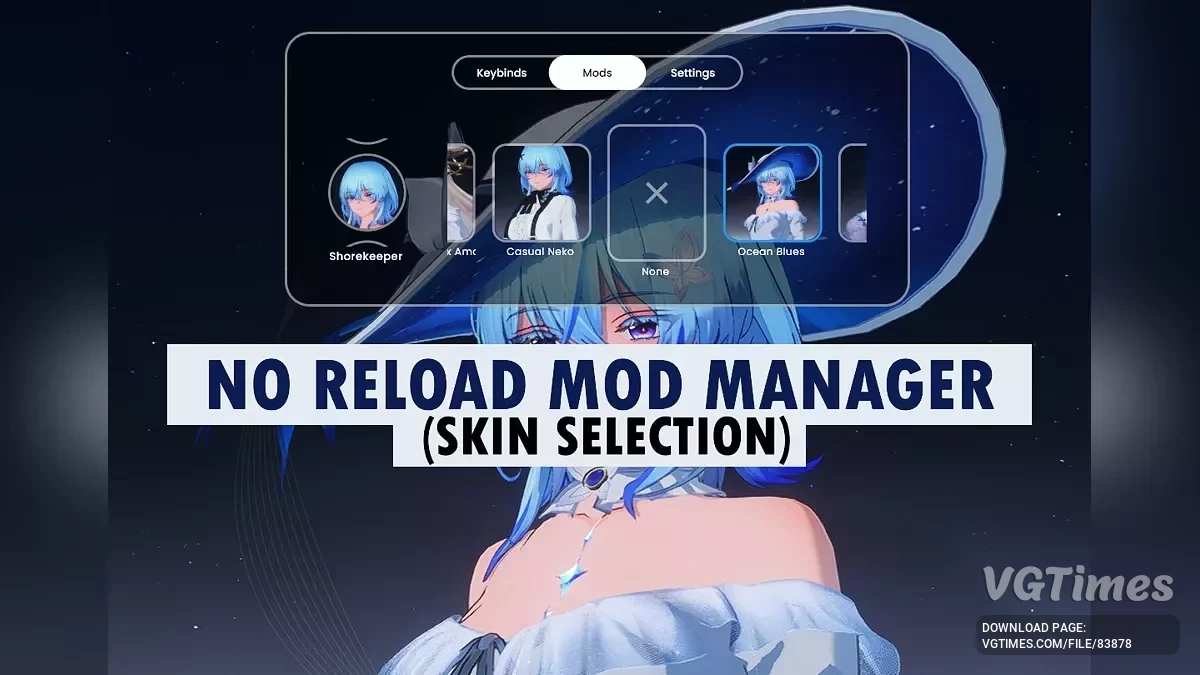
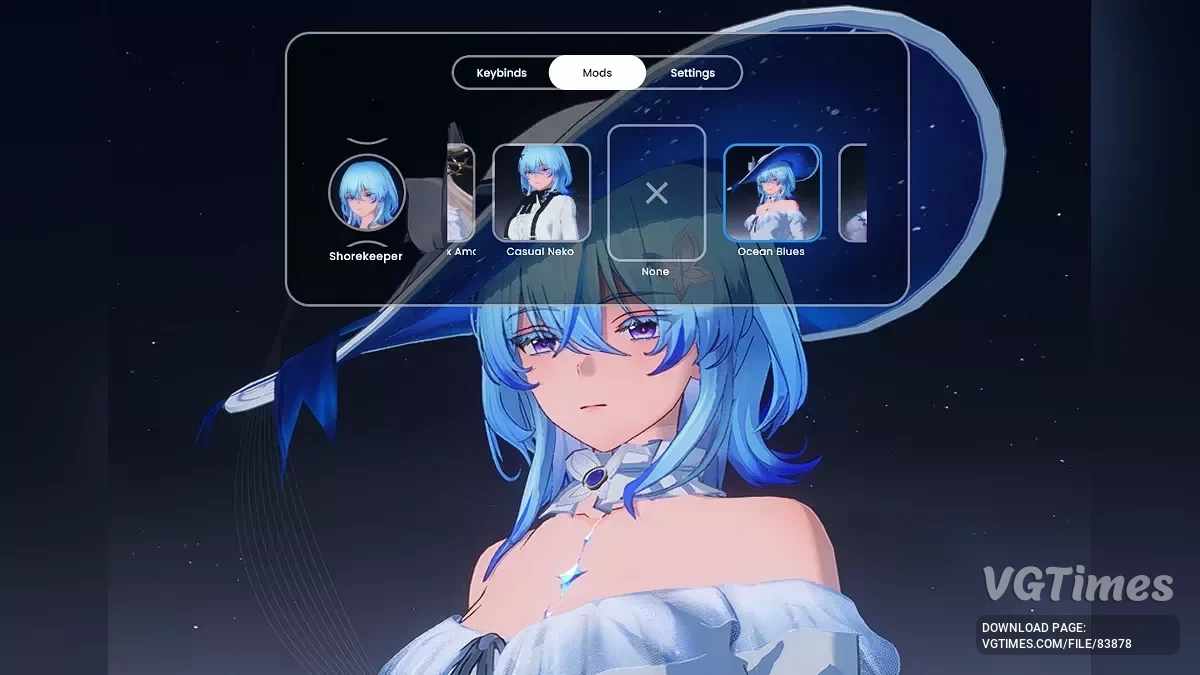
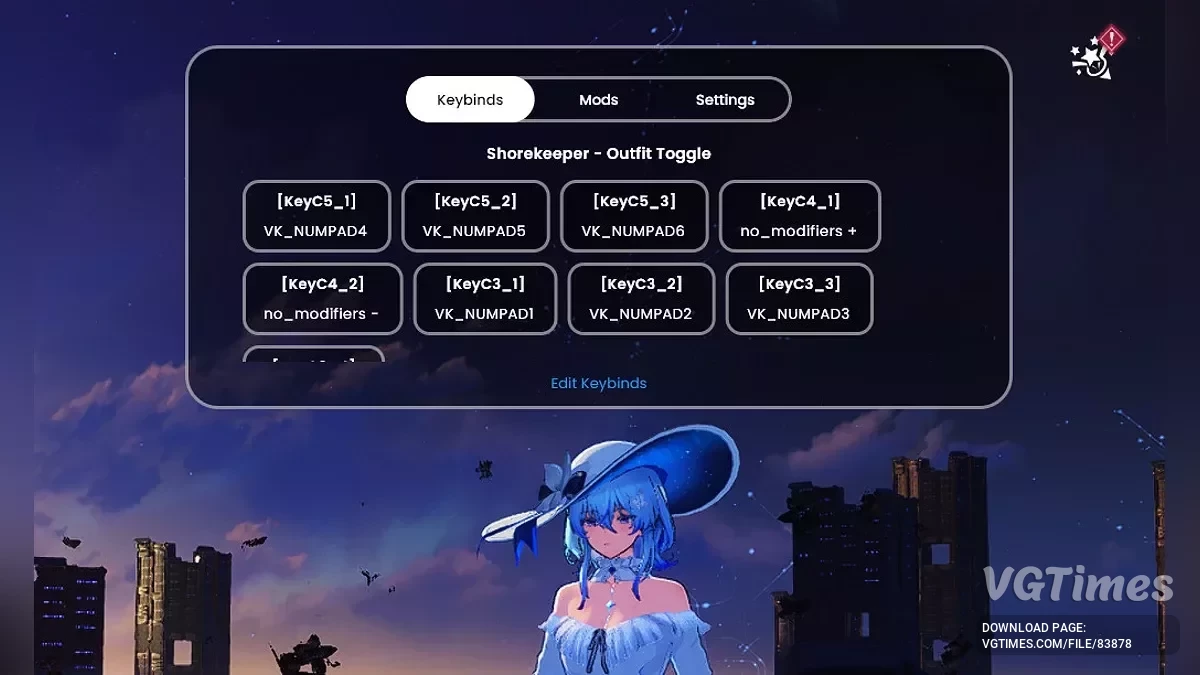
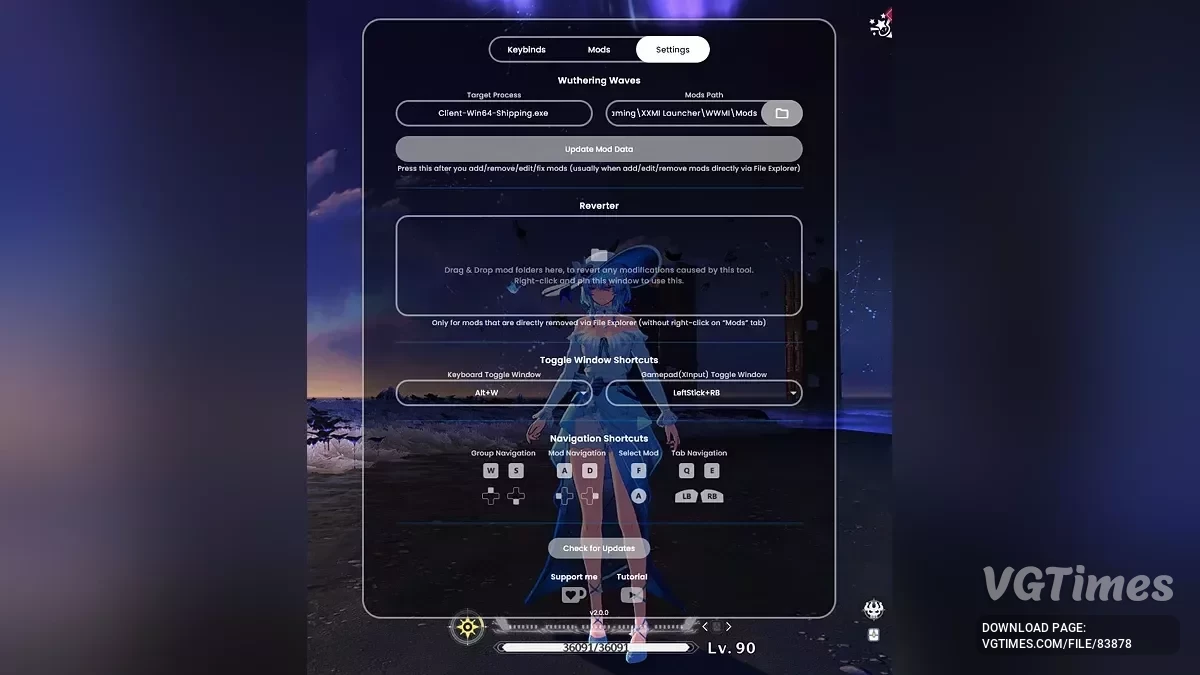
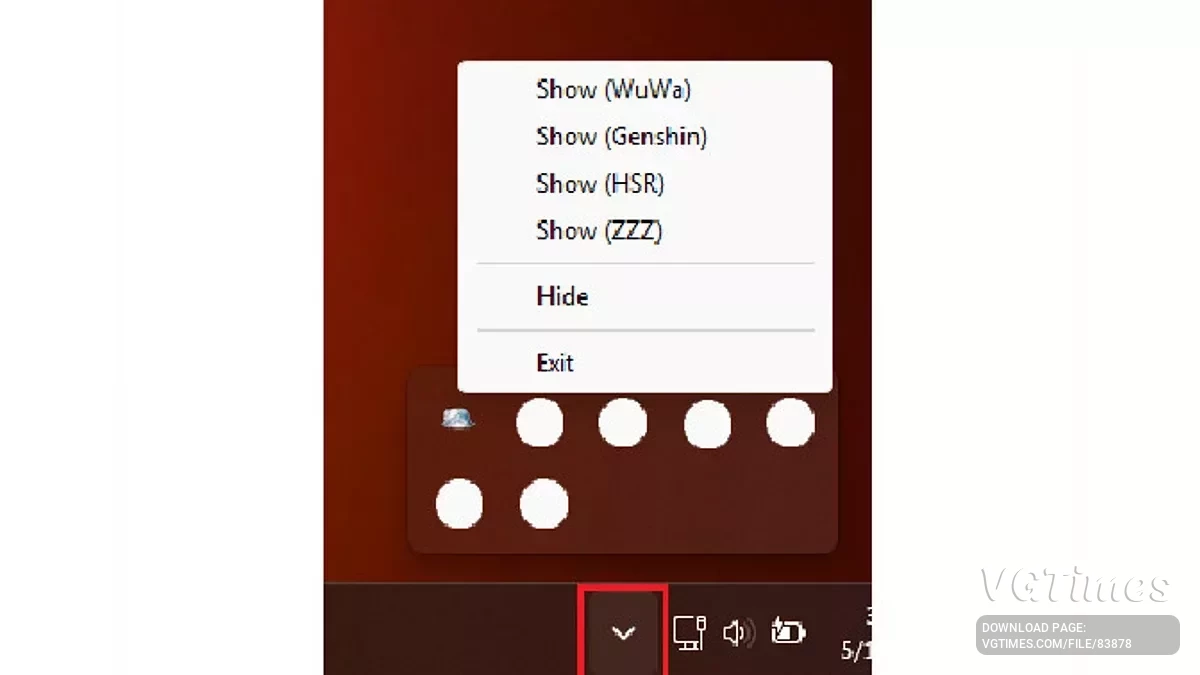


![Wuthering Waves — Polski lokalizator tekstu [v2]](https://files.vgtimes.com/download/posts/2024-05/thumbs/rusifikator-teksta-v2_1716635058_823009.webp)